Atom es un editor de texto gratuito y de código abierto para Windows, MacOS y Linux como sistema operativo. Está basado en Electron (CoffeeScript/Javascript/HTML )) y también se puede utilizar como IDE (entorno de desarrollo integrado). Atom es desarrollado y mantenido por GitHub Inc. y también se conoce como "editor de texto pirateable para el siglo XXI ”
Algunas de las características únicas de Atom se enumeran a continuación
- Admite la edición multiplataforma – Atom es independiente de la plataforma, por lo que podemos usarlo en MacOS, Windows y Linux
- Autocompletado inteligente – Nos ayuda a desarrollar el código más rápido con una función de autocompletar inteligente y flexible
- Administrador de paquetes integrado – Podemos instalar un nuevo paquete y podemos crear nuestros propios paquetes en Atom
- Explorador del sistema de archivos – Desde la ventana atom podemos navegar fácilmente por un archivo, proyecto o múltiples proyectos.
- Buscar y reemplazar – Atom admite una manera fácil de buscar, obtener una vista previa y reemplazar texto en un archivo o en todos sus proyectos.
- Admite varios paneles – Podemos dividir fácilmente la interfaz atom en varios paneles para comparar y editar el código en los archivos.
Pasos de instalación del editor de texto Atom en Ubuntu/Linux Mint/Debian
El paquete Atom Debian no está disponible en los repositorios predeterminados de Ubuntu y Linux Mint. Entonces configuraremos el repositorio oficial de Atom. Abra la terminal y ejecute los siguientes comandos uno tras otro
[email protected]:~$ wget -qO - https://packagecloud.io/AtomEditor/atom/gpgkey | sudo apt-key add - [email protected]:~$ sudo sh -c 'echo "deb [arch=amd64] https://packagecloud.io/AtomEditor/atom/any/ any main" > /etc/apt/sources.list.d/atom.list' [email protected]:~$ sudo apt update
Use el siguiente comando para instalar Atom Text Editor junto con sus dependencias requeridas
[email protected]:~$ sudo apt install atom -y
Forma alternativa de instalar Atom en Ubuntu y Linux Mint
También podemos instalar fácilmente el editor de texto atom usando la utilidad snap usando, los pasos se muestran a continuación:
[email protected]:~$ sudo apt install snapd [email protected]:~$ sudo snap install atom --classic
Acceda al Átomo ahora
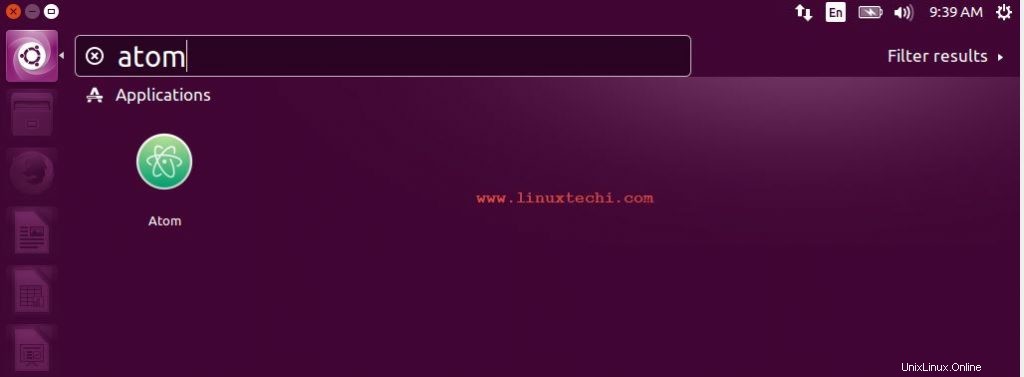
Haga clic en el icono del átomo
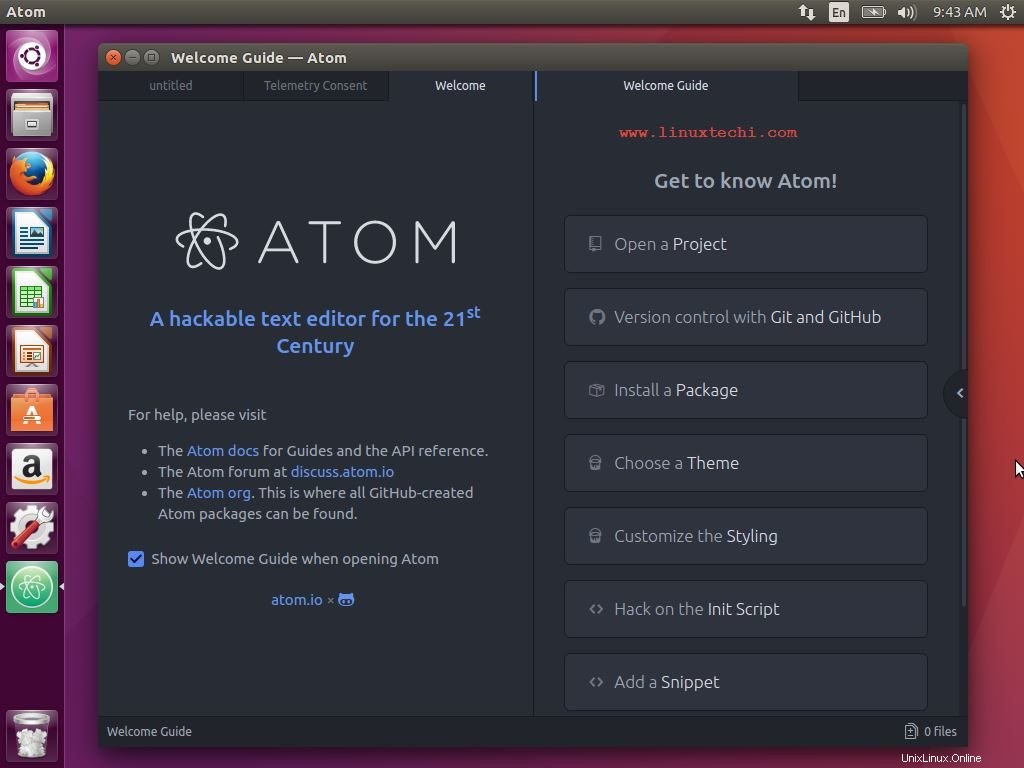
Pasos de instalación de Atom Text Editor en CentOS/RHEL
El paquete Atom rpm no está disponible en los repositorios predeterminados de CentOS y RHEL. Así que descargaremos su paquete RPM desde su paquete oficial.
Abra la terminal y ejecute el siguiente comando uno tras otro.
[[email protected] ~]# yum install wget git -y [[email protected] ~]# wget https://atom.io/download/rpm -O atom.x86_64.rpm [[email protected] ~]# yum localinstall atom.x86_64.rpm -y or [[email protected] ~]# dnf localinstall atom.x86_64.rpm -y
Eso es todo de este artículo. Comparta sus opiniones y comentarios.